Svetiljka je funkcija koja postoji već dugo vremena i predstavlja jednu od osnovnih karakteristika bez koje ne možemo zamisliti savremene uređaje. Nalazi se na svim mobilnim telefonima, bilo da je reč o modelima sa tastaturom ili pametnim Android uređajima. Kod Android telefona, postoji nekoliko uobičajenih načina za aktiviranje svetiljke, ali na Motorola Droid Turbo modelu, dostupni su različiti metodi. Ovaj tekst će se fokusirati na opcije vezane za lampu na Motorola uređajima. Nastavite sa čitanjem da biste saznali kako da aktivirate blic na kameri Motorola Droid telefona, kao i kako da isključite svetiljku na vašem Motorola uređaju.
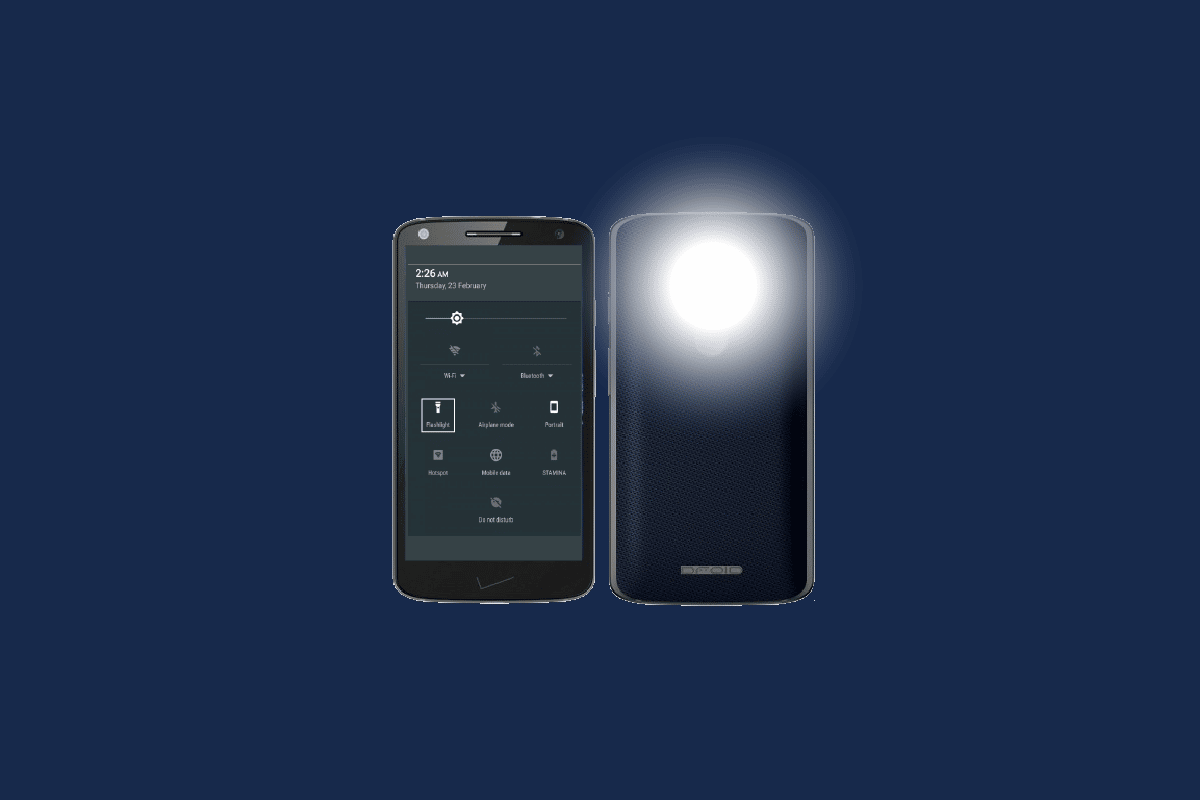
Kako uključiti svetiljku na Droid Turbo
Postoji nekoliko načina da uključite svetiljku na Droid Turbo telefonu, koje možete koristiti u zavisnosti od trenutne situacije. Navedeni su svi metodi koje možete iskoristiti za aktiviranje svetiljke na vašem Motorola Droid Turbo uređaju:
Metod 1: Korišćenje Moto Akcije
Moto Action je funkcija koja postoji kod Motorola uređaja i omogućava korisnicima da određenim pokretima aktiviraju različite funkcije. Te funkcije uključuju aktiviranje kamere, svetiljke, ili snimanje ekrana na Droid Turbo uređaju, ili bilo kom drugom Motorola pametnom telefonu. Potrebno je da sledite nekoliko jednostavnih koraka, koji su objašnjeni u nastavku.
1. Uzmite svoj Droid Turbo telefon.
 Fotografija od StockSnap sa Pixabay-a
Fotografija od StockSnap sa Pixabay-a
2. Držite ga postrance, kao sekiru.
3. Izvedite pokret seckanja dva puta.
Ovo će uključiti svetiljku na Droid Turbo telefonu. Međutim, ponekad se dešava da ovaj metod ne funkcioniše. U tom slučaju, možete koristiti neki drugi metod za uključivanje svetiljke na Motorola Droid Turbo uređaju.
Metod 2: Korišćenje brzih podešavanja
Korišćenje brzih podešavanja je takođe jedan jednostavan metod za aktiviranje svetiljke. Sledite korake navedene u nastavku da biste koristili ovaj način za uključivanje lampe.
1. Idite na početni ekran.
2. Prevucite prstom nadole sa vrha ekrana koristeći dva prsta.
3. Dodirnite ikonicu svetiljke.
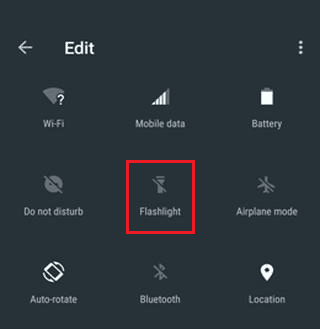
4. Dodirnite prekidač svetiljke da biste je uključili.
U samo četiri koraka možete uključiti svetiljku iz brzih podešavanja. Pređimo na treći metod za uključivanje svetiljke na Motorola uređaju. Možete takođe pročitati naš blog o tome kako da uključite svetiljku na drugim Android uređajima.
Metod 3: Korišćenje Google asistenta
Korišćenje Google asistenta je još jedan metod koji možete iskoristiti za aktiviranje svetiljke na Droid Turbo telefonu. Ovaj metod je koristan ukoliko je vaš Google asistent već aktiviran. Ako nije, moraćete da prođete kroz nešto duži proces. Sledite korake navedene u nastavku za uključivanje svetiljke na Motorola uređaju pomoću Google asistenta.
Napomena: Ukoliko je Google asistent već aktivan, možete direktno preći na korak 2, izgovarajući „Ok, Google“.
1. Otvorite Google Asistent na svom Droid Turbo telefonu.
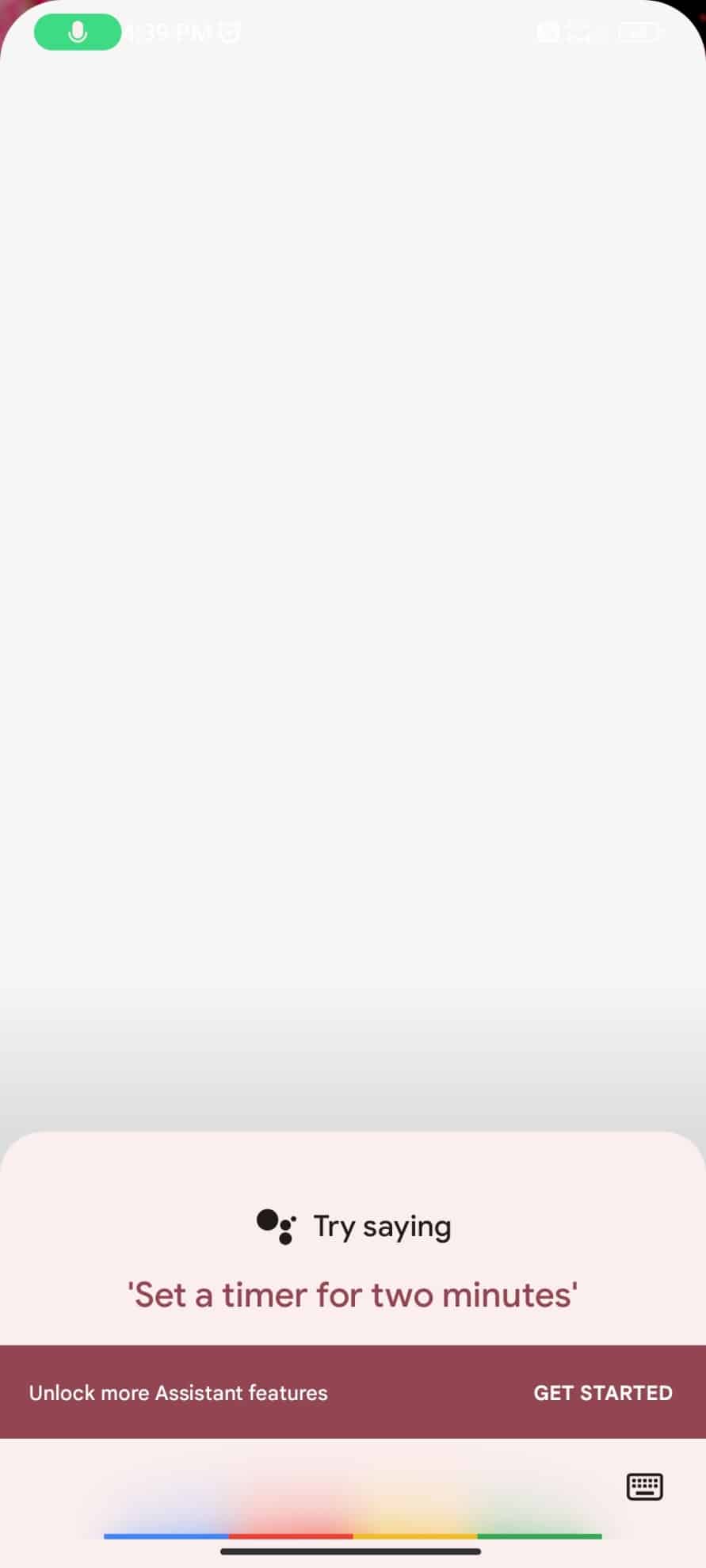
2. Izgovorite „Uključi svetiljku“.
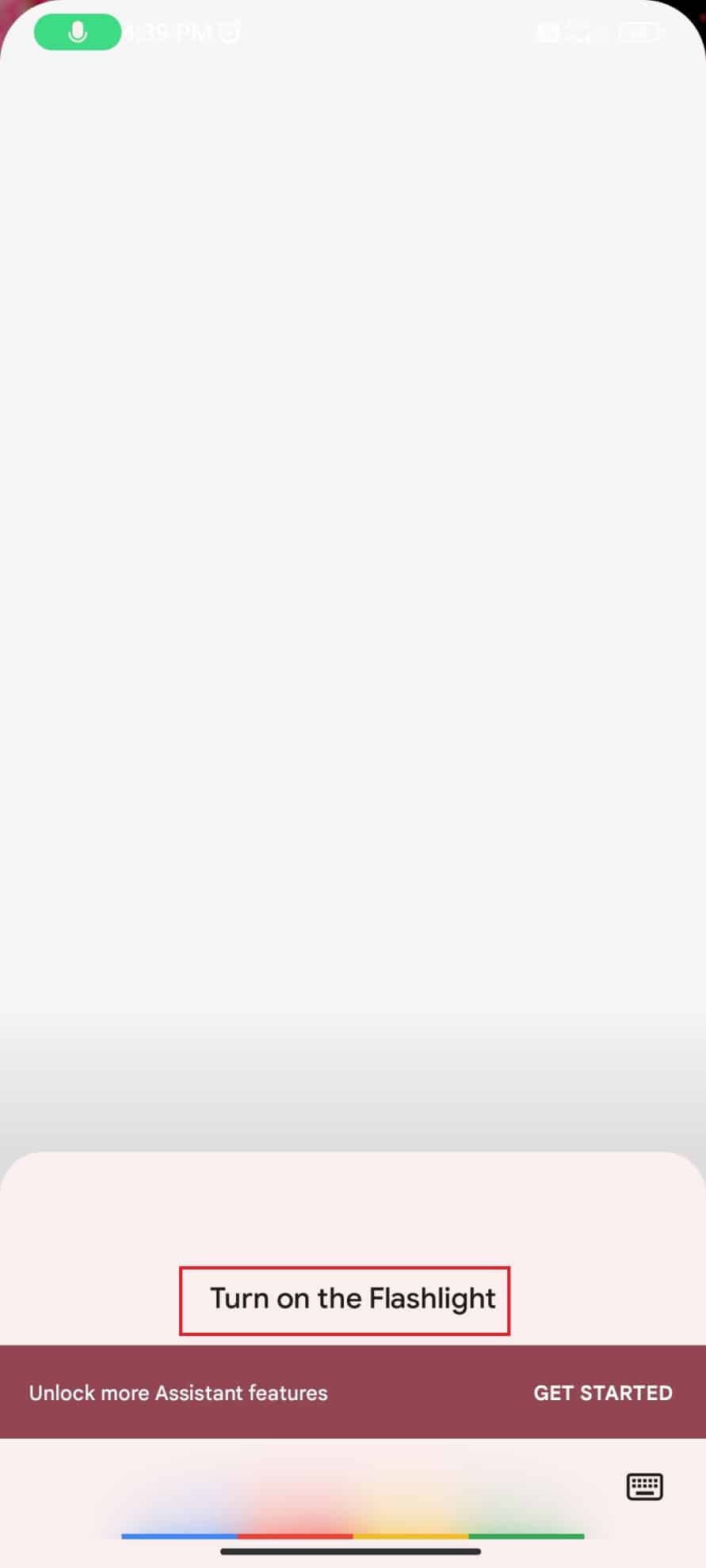
Svetiljka na Droid Turbo telefonu će se aktivirati.
Sada imate svetiljku aktiviranu na svom telefonu. Ukoliko nemate Google asistenta na telefonu, možete probati sledeći metod.
Metod 4: Korišćenje dugmeta za napajanje
Korišćenje dugmeta za napajanje je još jedan od načina za uključivanje svetiljke na Droid Turbo telefonu. Sledite korake navedene u nastavku da biste aktivirali svetiljku na vašem Motorola uređaju.
1. Dugo pritisnite dugme za napajanje na telefonu.

2. Sačekajte da se pojavi meni.
3. Dodirnite ikonicu Svetiljka da biste je aktivirali.
4. Dodirnite ikonicu Svetiljka da biste je isključili.
Ako niste zadovoljni nijednim od navedenih metoda, imamo još jedan, poslednji, metod za vas. Da vidimo kako vam aplikacija može pomoći da brzo uključite svetiljku na Motorola uređaju u samo dve sekunde, dvostrukim pritiskom na dugme za napajanje.
Metod 5: Korišćenje aplikacije ClickLight
Uz pomoć aplikacije ClickLight, ovo je jedan od najlakših načina za aktiviranje svetiljke na vašem Motorola uređaju. Sledite korake navedene u nastavku da biste preuzeli, instalirali i koristili aplikaciju.
1. Idite na Google Play prodavnicu.
2. Potražite aplikaciju ClickLight i dodirnite Instaliraj.
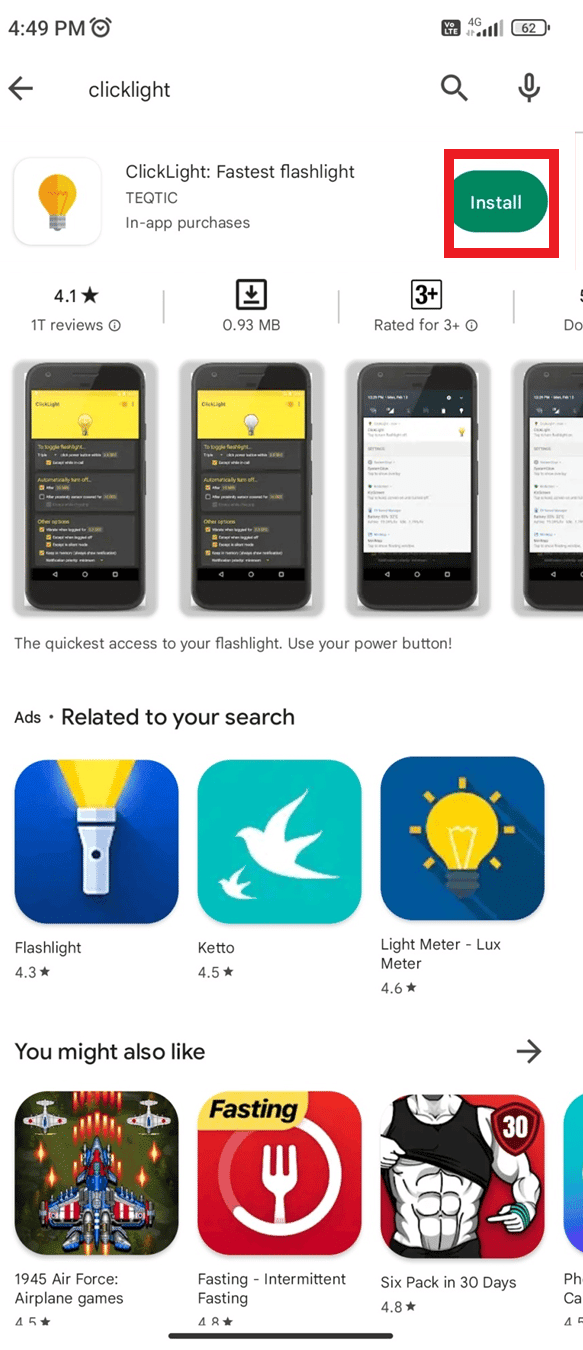
3. Otvorite aplikaciju i prilagodite podešavanja prema potrebi.
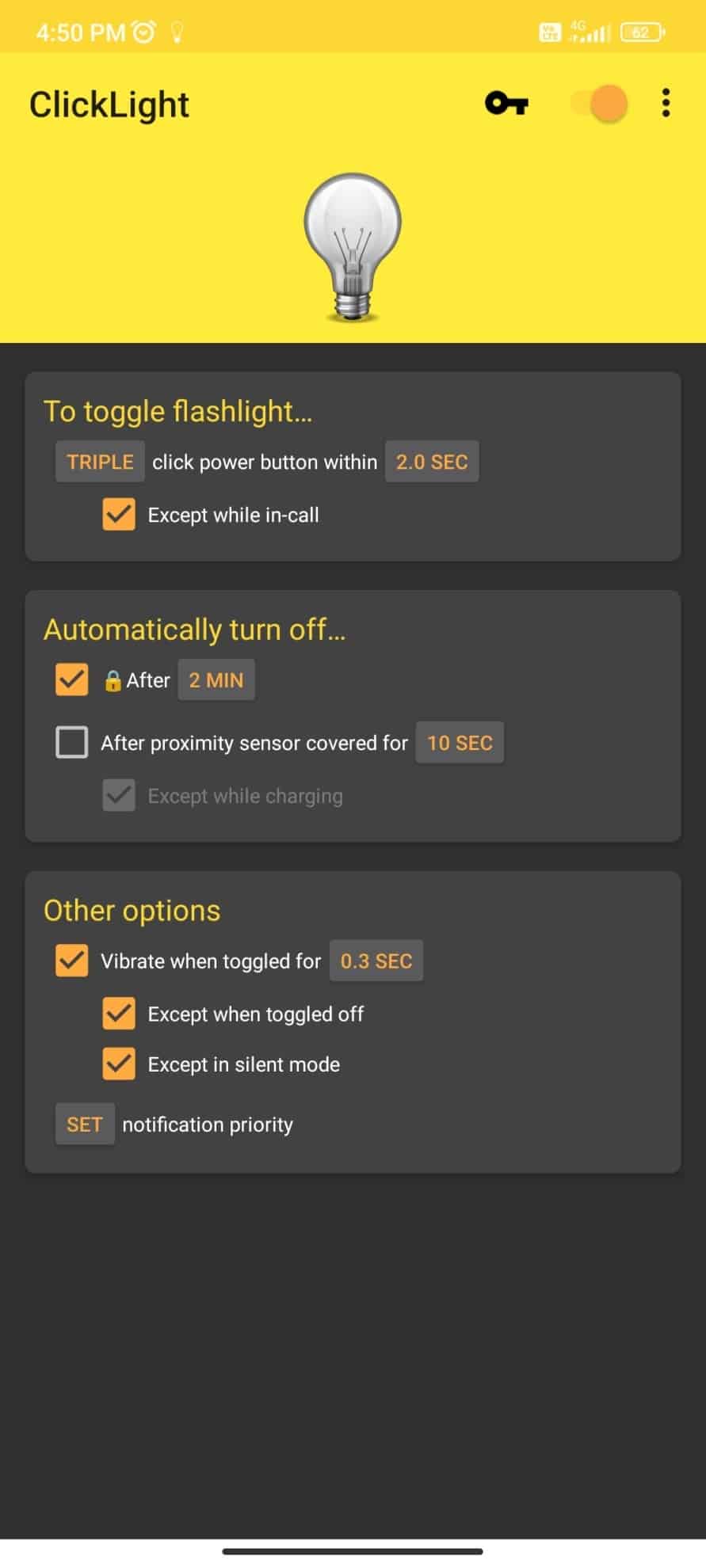
4. Pritisnite dugme za napajanje dva puta da biste aktivirali svetiljku.
5. Pritisnite dugme za napajanje ponovo dva puta da biste isključili svetiljku.
Na ovaj način možete lako aktivirati svetiljku na vašem Motorola Droid Turbo uređaju. Možete pronaći mnogo sličnih aplikacija na Google Play prodavnici.
Kako uključiti blic na Motorola Droid kameri
Ukoliko ste jedan od korisnika koji žele da nauče kako da uključe blic na kameri Motorola Droid uređaja, na pravom ste mestu. Pročitajte i sledite uputstva navedena u nastavku da biste aktivirali blic na kameri.
1. Dodirnite ikonicu kamere na početnom ekranu.
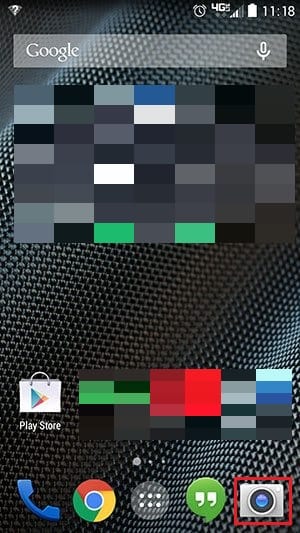
2. Prevucite prstom udesno da biste otvorili točkić za efekte i podešavanja.
3. Okrenite točkić da biste pronašli ikonicu Blic.
4. Dodirnite ikonicu Blic dok ne pronađete ikonicu Blic uključen.
5. Kliknite onoliko fotografija koliko želite, dodirivanjem ekrana bilo gde.
6. Da biste isključili blic na Motorola Droid kameri, ponovite korake od 1 do 3. Zatim dodirnite ikonicu Blic uključen.
7. Dodirujte ga dok ne pronađete ikonicu Blic isključen.
Ovo su bili koraci za uključivanje blica na Motorola Droid kameri. Nastavite da čitate da biste saznali više o tome kako da isključite svetiljku na vašem Motorola uređaju.
Kako da isključim svetiljku na mom Motorola uređaju
Da biste isključili svetiljku na vašem Motorola uređaju, potrebno je da pratite nekoliko osnovnih koraka koristeći različite metode.
Metod 1: Korišćenje Moto Akcije
Pošto već znamo šta je Moto akcija, nastavićemo sa učenjem koraka koje možete koristiti za isključivanje svetiljke na Motorola uređaju.
1. Podignite telefon.
2. Držite ga postrance, kao sekiru.
3. Izvedite pokret seckanja dva puta da biste isključili svetiljku.
Metod 2: Korišćenje brzih podešavanja
Korišćenje brzih podešavanja je takođe jednostavan način da isključite svetiljku na vašem Motorola uređaju. Sledite korake navedene u nastavku da biste koristili ovaj metod za isključivanje svetiljke.
1. Idite na početni ekran.
2. Prevucite prstom nadole sa vrha ekrana koristeći dva prsta.
3. Dodirnite ikonicu Svetiljka.
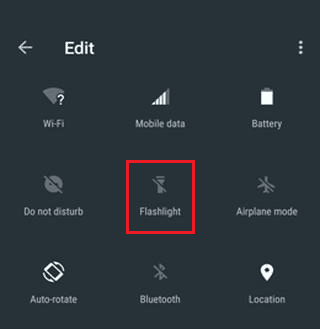
4. Dodirnite prekidač za svetiljku da biste je isključili.
Metod 3: Korišćenje Google asistenta
Korišćenje Google asistenta je još jedan metod koji možete iskoristiti za isključivanje svetiljke na Droid Turbo uređaju. Ovaj metod je koristan kada je vaš Google asistent već aktivan. Sve što treba da uradite je da dodirnete mikrofon i izgovorite „Isključi svetiljku“.
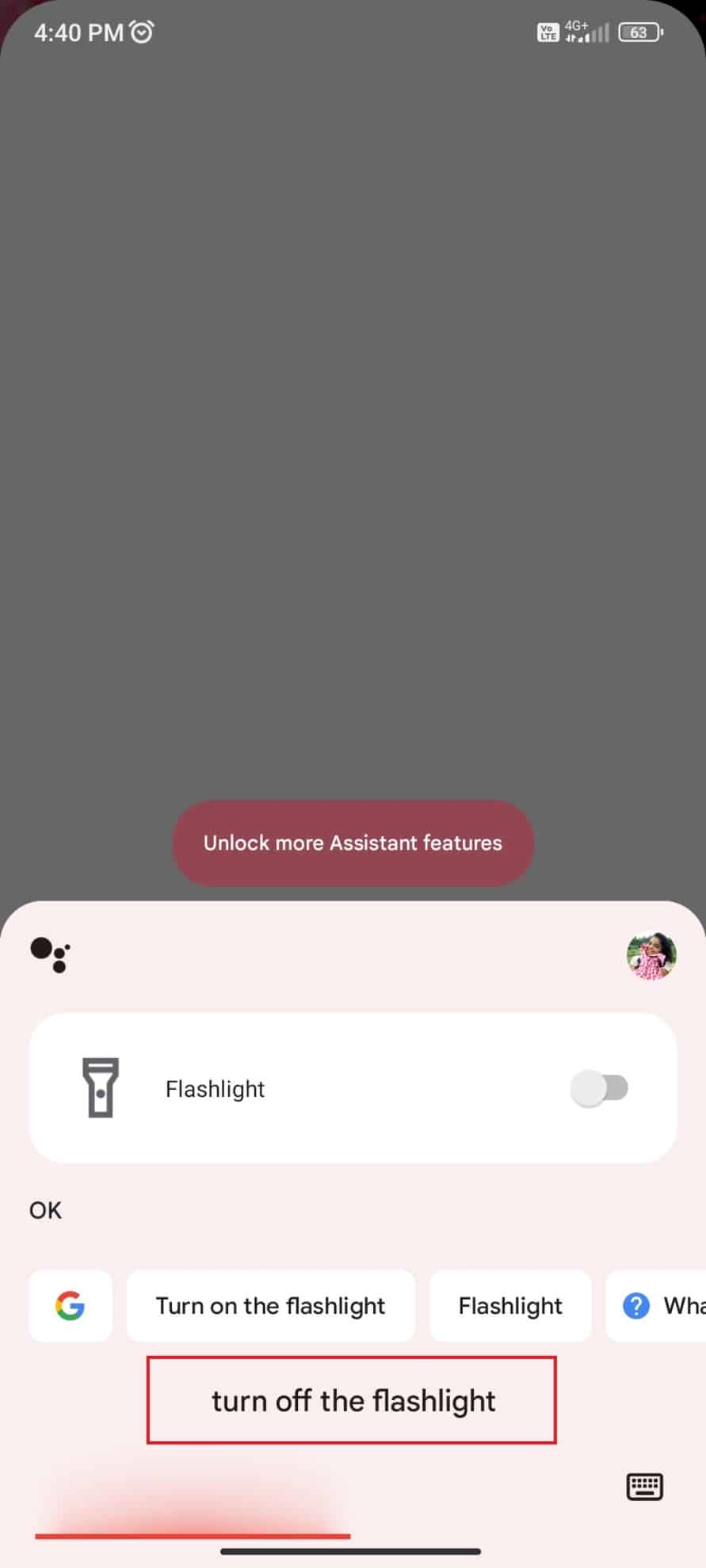
***
Uključivanje i isključivanje svetiljke na vašem Motorola Droid Turbo telefonu uopšte nije komplikovan zadatak. Nadamo se da vam je ovaj vodič bio koristan i da ste naučili nešto novo o svetiljci na Droid Turbo telefonu. Javite nam koji metod vam je najbolji. Ukoliko imate bilo kakvih pitanja ili sugestija, slobodno ih ostavite u odeljku za komentare ispod.